在使用了最新的Win11系统之后很多用户没有经过分区,直接就只有一个C盘,这样是没办法很好的使用的,相信肯定很多都会想要对自己的磁盘进行分盘,下面看看windows11系统磁盘分区的步骤.更多win11教程,尽在小白系统官网
win11磁盘分区的教程
1.首先右击Windows11的此计算机,选择管理,然后在计算机管理窗口左侧列表中选择磁盘管理。
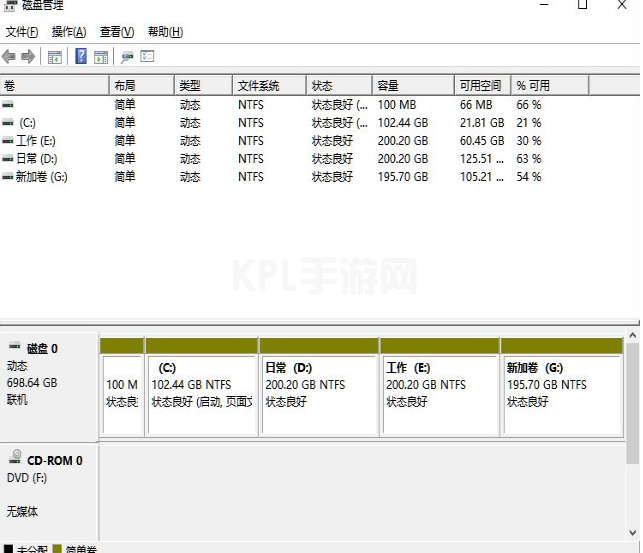
2.然后在分区列表中右击分区部分,选择压缩卷。
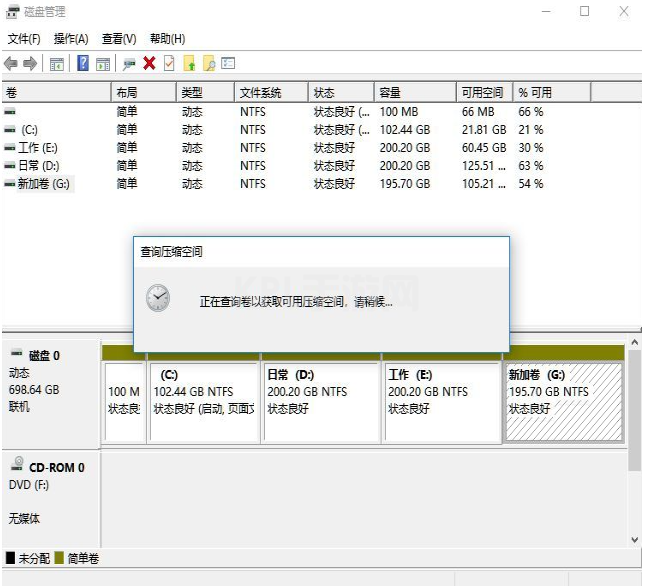
3.输入希望分离空间大小时,注意至少留下50GB的容量。确定容量后,点击压缩。
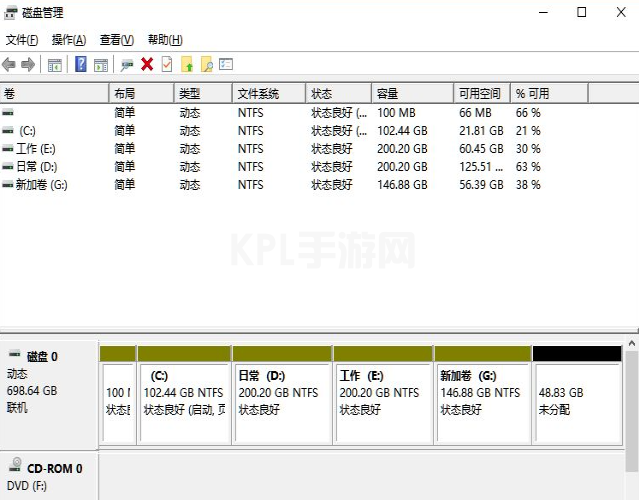
4.然后右击空间,选择新简单卷,点击下一步。
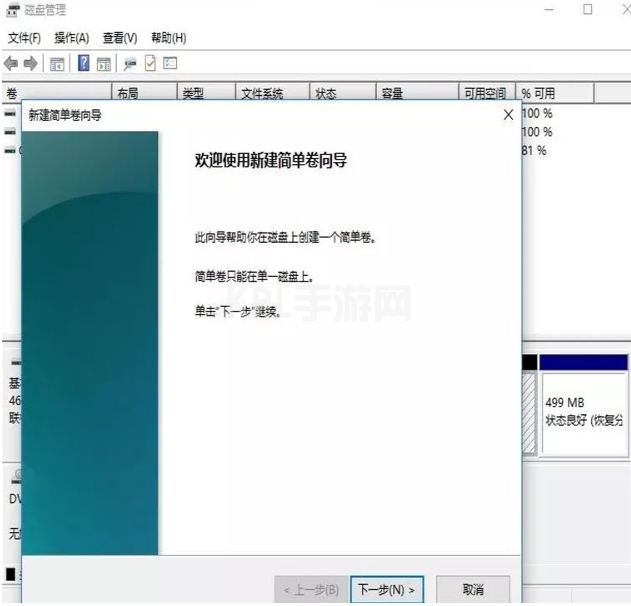
5.对于未分配的空间,也可以选择并分区,右击选定的分区,选择扩展卷。
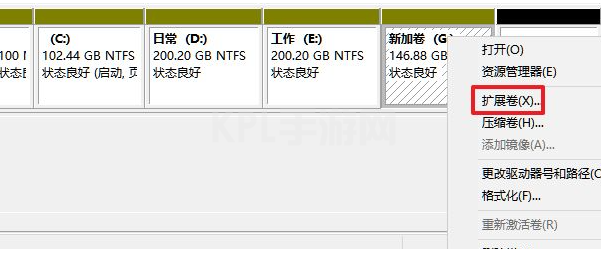
以上就是win11磁盘分区的教程的内容,希望可以帮助到大家。





























